Hoe Converteer een M4V naar MP4
Heb je misschien moeilijk om iTunes M4V bestanden op Android-telefoons, PSP, Xbox te zetten of de iTunes M4V video in iMovie, Final Cut Pro te bewerken, omdat M4V items gekocht van iTunes zijn beveiligd tegen kopiëren. Om je probleem op te lossen, kun je deze gewoon omzetten van M4V naar MP4 met de video-omzetter aanbevolen in het artikel. MP4 is het meest populaire video-formaat dat wordt ondersteund door een groot aantal spelers, video-editing tools en game-apparaten. Het omzetten van M4V video's naar MP4 video's zal je in staat stellen om het meeste uit je M4V bestanden te halen.
Beste M4V naar MP4 Converter voor Windows / Mac (inclusief Mavericks)
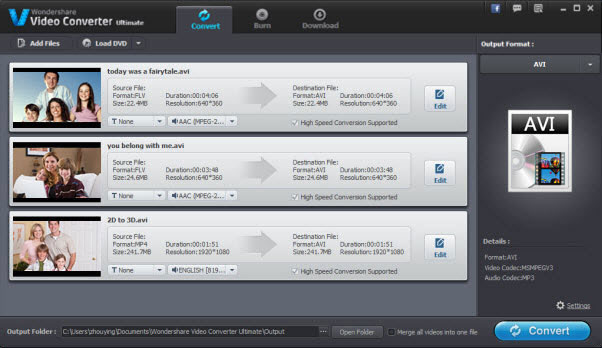
- • Converteer gekochte iTunes M4V films naar MP4 en andere populaire formaten zonder transcoding.
- • Geoptimizeerde presets om het makkelijk af te spelen op je iPad, Samsung, YouTube, HTC, en meer.
- • Krachtige video bewerking functies zoals trimmen, kroppen, roteteren, ondertitels en effecten toevoegen, etc.
- • Converteer M4V naar DVD met ingebouwde menu sjablonen waardoor je een professionele DVD maakt.
- • Converteer bestanden 30X sneller.
- Supported OS: Windows 8/7/XP/Vista, Mac OS X 10.6, 10.7 10.8, 10.9
Deel 1: Hoe Converteer je M4V naar MP4
De onderstaande gids toont je hoe je een gekocht itunes M4V bestand kunt converteren naar MP4 voor Windows (inclusief Windows 8). Als je een M4V wilt converteren naar MP4 converter met Mac (inclusief Mavericks), klik dan hier.
1.Load M4V files to the M4V to MP4 video converter
Klik op het "Add Files" icoon om je M4V bestanden toe te voegen van je desktop of een andere map. Je kunt het M4V bestand naar de app slepenEens je de video importeert, kun je het bekijken. Als het niet je gewenste bestand is, klik je gewoonweg op 'Delete' om het te verwijderen.

2.Kies MP4 als het output formaat
Klik op het "Output Format" icoontje om de drop-down lijst te zien met de verschillende formaten. Selecteer daarna "MP4" in "Format">"Video".
Je kun ook de audio parameters instellen voor je video om een betere kijk ervaring te gardener. Klik gewoon op "Settings" om de instellingen te bekijken. De Bit rate, Frame rate, resolutie, kanaal zijn makkelijk aan te passen.

3.Personalizeer je output video (optioneel)
Deze Video Converter biedt ook eenvoudige bewerking functies aan, zodat je touch-up's aan je video-output kunt maken. Gemeenschappelijke functies voor het bewerken zijn aanwezig, waaronder bijsnijden, trimmen, effect, watermerk of ondertitels.
Je kunt ook gebruik maken van deze iTunes M4V converter om bestanden om te zetten van M4V naar DVD formaat door te klikken op het tabblad 'Branden' aan de bovenkant van de interface. Klik vervolgens op "Chang Template" om je favoriete menu-sjabloon te selecteren. Op deze manier kun je een professionele dvd maken.
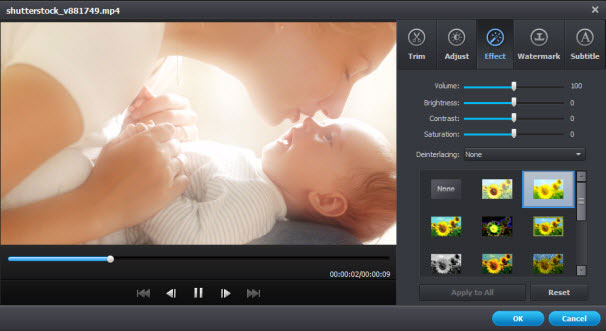
4.Converteer iTunes M4V naar MP4
Wanneer je blij bent met alles klik je op de "Convert" knop om het gekochte iTunes M4V bestand te converteren naar MP4. Dit programma is vrij efficient en de progressie bar zal je de resterende tijd tonen. Dat is alles1 Nu kun je altijd en overal van je M4V bekijken!
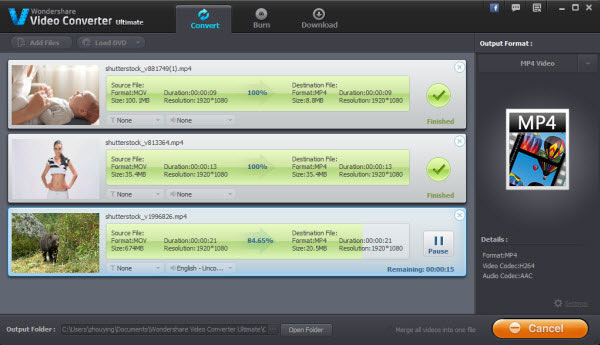
Deel 2: Meer opties: Gratis M4V naar MP4 converter, online M4V naar MP4 converter
# 1. Gratis M4V naar MP4 Converter: Wondershare Free Video Converter
Het laat je M4V (DRM beschermd, niet ondersteund) converteren naar MP4 op een snelle manier.
Pro: Gratis en makkelijk te gebruiken
Cons:
1. De gratis versie kan geen conversie uitvoeren naar 3D en HD. Het kan alleen standaard converteren naar standaard bestanden.
2. Het heeft geen ingebouwde "Convert To Preset".
3. De output video kwaliteit is niet zo goed.
4. Je kunt niet converteren van M4V naar DVD met deze gratis M4V naar MP4 converter.



# 2. Online M4V naar MP4 Converter: Benderconverter
Het is een versatile online DAT converter. Het kan ook dienen als een audio converter, afbeelding image converter, eBook converter, etc.
Pro: Je kunt het gebruiken om je M4V bestanden (DRM beschermd, niet ondersteund) te converteren naar AVI, MOV, MKV, 3GP, en enkele toestellen zoals iPhone, iPad, PSP, etc.
Cons:
1. Je kunt enkel bestanden tot op 100MB converteren.
2. De conversie snelheid is niet zo goed.

Deel 3: FAQs over het converteren van M4V bestanden
1. Vraag: Kan je de extentie niet gewoon veranderen van M4V naar MP4?
Het werkt soms, maar het is een risico. De originele bestand structuur kan hieronder lijden en je zal niet dezelfde video kwaliteit als ervoor hebben. Je moet dus een goede video convertor gebruiken om dit op een juiste manier te doen.
2. Vraag: Waarom converteren van M4V naar MP4, heb je meer informatie?
Limitaties van M4V:
M4V is een MPEG-4-bestand extensie gebruikt voor video's gedownload of gekocht van de iTunes Store te bewaren op Apple, waaronder films, tv-programma's of muziekvideo's. Het is vergelijkbaar met een MP4-bestand, maar kan beveiligd zijn tegen het kopiëren met behulp van Apple's FairPlay DRM-bescherming van het auteursrecht. Voor items gedownload van iTunes, kun je deze ook afspelen met QuickTime of VLC naast producten van Apple, zoals de iPhone, iPod, iPad, enz., Maar voor items gekocht van iTunes, kun je het alleen afspelen in iTunes of iOS-apparaten dankzij de DRM machtiging.
Populariteit van MP4:
MP4 is de officiële extensie voor MPEG-4 deel 14. Het wordt meestal gebruikt om digitale video- en digitale audiosignalen, met name die welke door MPEG op te slaan, maar kan ook gebruikt worden om andere gegevens, zoals ondertitels en stilstaande beelden op te slaan. Het kan worden ondersteund door een verscheidenheid van digitale spelers, zoals iPod, iPhone, PSP, Archoes, Xbox, iRiver, Zune, video-editing tools zoals iMovie, Final Cut Pro, Adobe Premiere Pro, mobiele telefoons, zoals Android, Blackberry, HTC, etc .
3. Vraag: Kan ik Handbrake gebruiken voor een conversie van M4V naar MP4?
Handbrake kan geen DRM verwijderen zoals we al eerder zeiden. Je kunt wel Video Converter Ultimate proberen.
Wil je de beste video output kwaliteit hebben voor je M4V video? Probeer dan gewoon Video Converter Ultimate hieronder.



